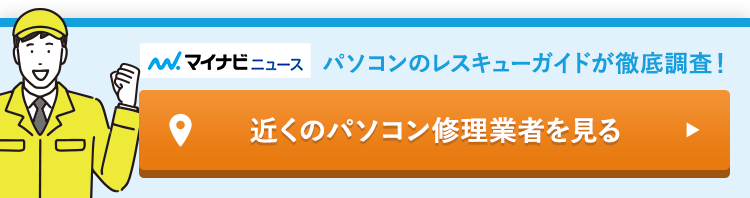日本語入力の方法


まずはキーボードを用いて日本語を入力する方法を紹介していきます。
日本語入力は大きく2つの方法があり、どちらを利用しても文章の作成やウェブ検索は行えるので自分にあった方法で入力をすると良いでしょう。
ローマ字入力
日本語入力の手法で最も多くの方が利用しているのはローマ字入力です。
子音と母音の組み合わせを覚える必要はありますが、駅や道路標識など日常生活でも見かけることも多く、学校で習うものと同じため特に意識せずに使える方も多いでしょう。
キーボードは基本的にQWERTY配列で並んでいるため一度組み合わせを覚えてしまえばどのキーボードでも同じ感覚で入力することができます。
かな入力
かな入力はキーの右下に書かれているひらがなを直接入力する手法で、ローマ字入力よりも視覚的に入力できる文字がわかるためパソコンが苦手な方でも打つことは難しくありません。
かな入力では五十音を直接入力できるため打鍵する数がローマ字入力と比較して少ないため同じスピードで入力できるのであれば速く入力することもできます。
入力方法の切り替え
かな入力とローマ字入力を切り替えるにはタスクバーの通知領域にある「あ」もしくは「A」を右クリックし、プロパティから切り替えることができます。
基本設定の入力方法を自分が使用したい入力方法へ切り替えてOKを選択することで変更することができます。
\最短即日で駆けつけ対応可能!おすすめ業者もご紹介!/
お住まいのエリアからパソコン修理業者を探すキーにない文字の入力方法


キーボードにはすべての文字が並んでいるわけではなく、「〒」などの記号は変換を行って入力していくのが基本となります。
例えば上記の記号は「ゆうびん」と入力することで変換候補に挙がってくるのでよく使用する記号であれば入力方法を覚えておきましょう。
記号の入力
前述した例のように文章を打つ際にはさまざまな記号を用いて執筆することも多いので記号を入力する際には主に変換を用いて入力することになります。
例のような用途が限られているものであれば関連する語句から変換をすることができますが、「└」などのように記号自体に意味のないものは入力に苦戦するでしょう。
「└」は罫線の一種で、「けいせん」と入力することで変換することができます。また、一部の記号は「きごう」から変換することもできるので読み方がわからない場合には活用してみましょう。
読みの分からない漢字
インターネットや書物では読み方の分からない難読漢字が出てくることも少なくありません。
そんなときには手書きで文字を検索できるサービスがあるのでこちらに入力をし、検索することで読み方を知ったうえで入力すると良いでしょう。
絵文字
携帯でメールを入力する際に使う方も多い絵文字ですが、こちらもキーボードには存在しませんが入力することもできます。
基本的にはどの絵文字も「えもじ」から変換することができますが、桜や雪など関連したワードから変換することもできるので覚えておきましょう。
またショートカットキーの設定で、「Windowsキー」+「>」を同時に押すことで絵文字を選択する画面が開くのでここから選択することでも入力が可能です。
覚えておきたい便利な機能


下記では覚えておくことで便利にパソコンを使用できる機能について紹介をしていきます。
ショートカット機能
ショートカット機能は特定のキーを複数同時に押すことで発生するコマンドで、よく使用する操作をタイピングだけで済ませることができます。
「Ctrl」+「C」でコピーをし、「Ctrl」+「V」でペーストをするといった汎用的に使用できるものから特定のソフトでしか使用のできないものまでさまざまです。
下記では便利なものを一部紹介しますので利用してみてください
- 全選択:Ctrl+A
- コピー:Ctrl+C
- ペースト:Ctrl+V
- 切り取り:Ctrl+X
- 元に戻す:Ctrl+Z
- 戻す前に戻す:Ctrl+Y
- 保存する:Ctrl+S
ユーザー辞書の登録
パソコンやスマートフォンにはユーザー辞書と呼ばれる機能があり、よく使う単語などを登録しておくことで文字を長く打たなくても変換できるようにできます。
また、人名や店名など変換が複雑ですぐに変換されないようなものも登録をしておくことで快適に利用ができるでしょう。
ユーザー辞書は通知領域にある「あ」もしくは「A」を右クリックし、ユーザー辞書から登録することができます。
よみには入力する内容を、単語には変換した際に表示してほしい内容を記入すれば登録完了です。
- じゅうしょ:○○県△△市~
- めあど:○○○@△△.com
- あいさつ:いつもお世話になっております。○○と申します。
上記は筆者の登録している一例ではありますが、よく入力するものは登録しておくことで時短するだけでなく誤字や脱字を防げます。
しかし、あまり短い文字数にしてしまったり、別の用途で使う単語に登録をしてしまったりすると意図しない変換をしてしまうことがあるので3文字前後で登録することをおすすめします。
\最短即日で駆けつけ対応可能!おすすめ業者もご紹介!/
お住まいのエリアからパソコン修理業者を探す意図しない挙動の直し方
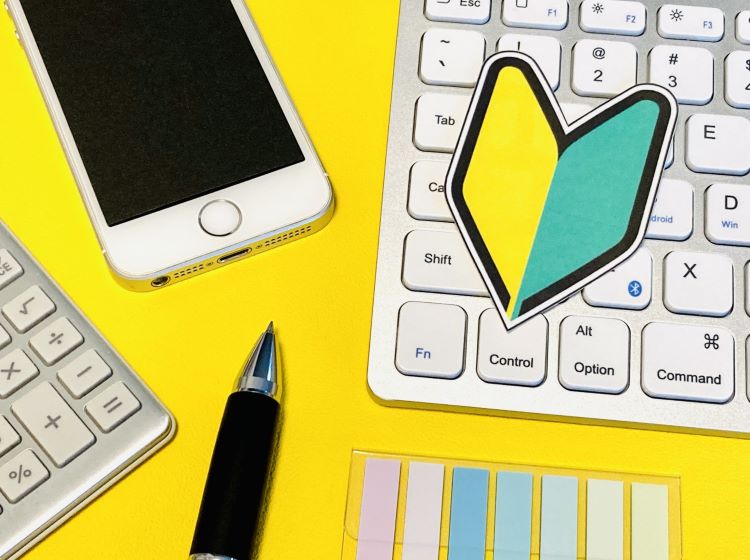
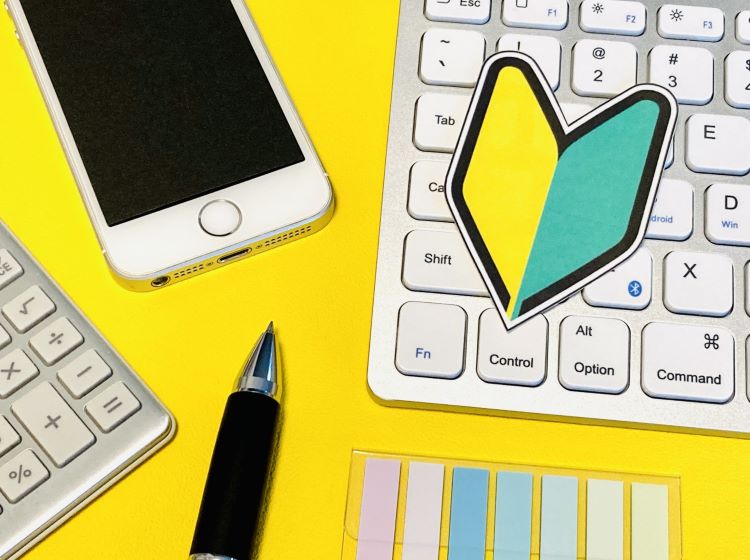
上記で紹介したようにキーには文字入力だけでなくさまざまな役割が割り振られており、同時に押すことで異なる操作も可能です。
誤ってキーを押してしまったことで普段どおりの入力ができなくなってしまうこともあるので入力の挙動に違和感がある場合に参考にしてください。
数字が打てない、数字しか打てない
テンキーを押しても数字が打てなかったり、文字を入力しようとしたときに数字しか打てなかったりしたときはNum Lock(ナムロック)が悪さをしていることがあります。
Num Lockは押すたびにオンとオフが切り替わる用になっており、数字が打てないときにはオフになってしまっているのでオンにすることで直ります。
キーボードによってはNum Lockがどういう状態になっているかランプと併設されている場合があるのでここを確認してみましょう。
大文字のアルファベットしか打てない
文字入力をしようとした際にアルファベットしか打てなくなってしまい、切り替えボタンを押しても日本語入力ができないときにはCaps Lock(キャプスロック)が原因である可能性があります。
Caps Lockは大文字を入力する必要のあるプログラミングなどで使用するケースが多い便利なキーですが普段遣いでは必要になるケースが少なく不便に感じる方も多いかもしれません。
このような状態になってしまったときには再度Caps Lockを押すことで直ります。
Caps Lockキーにはオンオフがわかるようにキー自体が光るようになっているものやNum Lock同様にランプが併設されていることがあります。
あなたにおすすめの記事



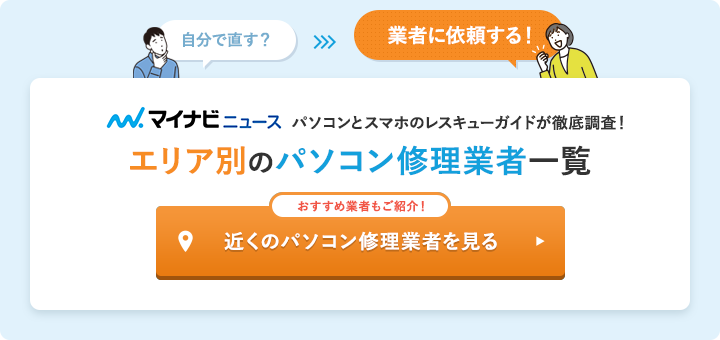
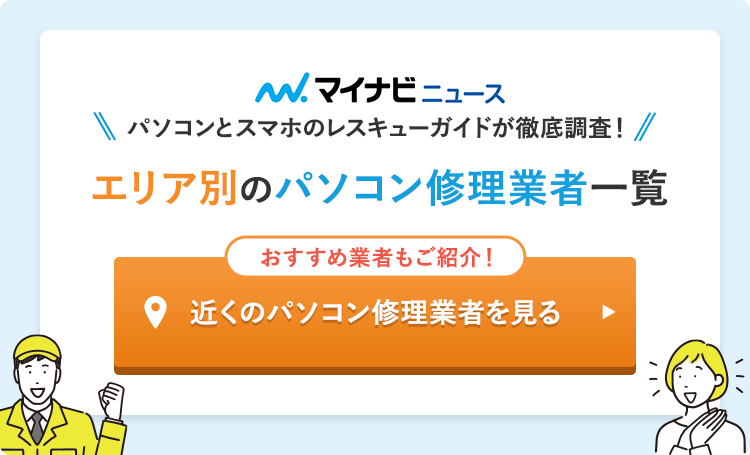

の必ずやっておきたい初期設定.jpg)